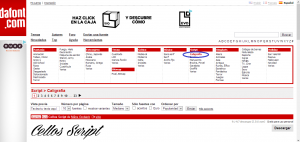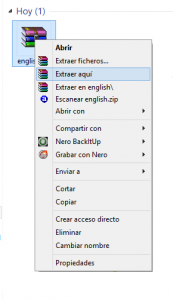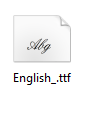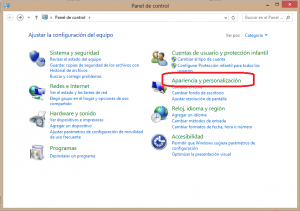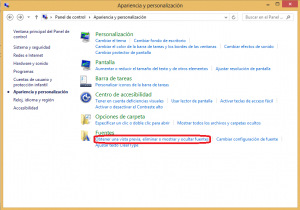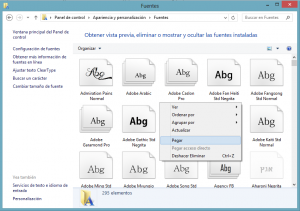Instalando fuentes tipográficas en Windows 8
Sucede que, a veces, las fuentes tipográficas instaladas por defecto en tu equipo, no son las más adecuadas ni las más ilustrativas para un determinado documento u otro trabajo. Barajando las posibilidades en cuanto a colores y tamaño con las que ya tienes por defecto, puede pasar que el resultado no te convenza del todo. Si eres diseñador gráfico, por ejemplo, querrás tener el mayor número de fuentes instaladas, por lo que pueda surgir.
¿Cómo se instalan nuevas fuentes en el SO Windows 8? Pues muy sencillo. Lo primero de todo es buscar esa fuente tipográfica que encaje con tu trabajo de manera armoniosa y sin cargar demasiado la vista.
Existe una gran multitud de páginas web dedicadas a las fuentes tipográficas. En ellas, son clasificadas y almacenadas miles de fuentes en función de varios criterios y aspectos. Hay páginas cuyas descargas de fuentes tipográficas se hacen previo pago, pero tu trabajo seguramente no requiera ninguna exclusividad ni nada parecido, así que no hagas el tonto, vas a encontrar un montón de material gratuito por ahí. Visita http://www.dafont.com/es, un portal totalmente gratuito que dispone de un amplio catálogo.
Para este ejemplo, emplearemos una fuente que se asemeje a texto escrito a mano. Dentro de la página anteriormente citada, busca en la categoría “Script > Caligrafía” una fuente que te guste. Una vez localizada pincha en “Descargar”.
De manera automática, un archivo “.zip” se descargará en tu ordenador. Contiene la fuente comprimida. Deberás extraerla utilizando WinZip o WinRar en tu equipo. Al final de la extracción deberás tener un archivo con extensión “.ttf”.
Ya tienes la fuente descargada y extraída en tu equipo. Selecciónala y mediante el menú contextual, cópiala en el portapapeles. Ahora solo falta instalarla en el sistema para que puedas utilizarla con cualquier editor de texto o programa. Para ello, y solo en Window 8, pulsa las teclas “Windows + i” para desplegar la barra de configuración. Elige “Panel de Control”.
En “Panel de control” entra en “Apariencia y Personalización”. Una vez dentro, en la subcategoría “Fuentes” pincha en “Obtener una vista previa, eliminar o mostrar y ocultar fuentes”.
Digamos que ahora te encuentras en el directorio donde el sistema operativo guarda todas las fuentes que utiliza. Ahí es donde deberás “pegar” el archivo “.ttf” que anteriormente copiaste en el portapapeles. El sistema operativo detecta esta operación como una instalación, y no como un “copy-paste”. Tras unos segundos de espera, tu fuente ya se encuentra instalada y lista para poderse usar en tu editor de texto, enriqueciendo tus trabajos y dándoles una perspectiva muy personal.
Por tobas, el 15/01/2014.